Belgenet döküman yönetim sistemine mebbis girişi ile girilebilmekle birlikte netice itibariyle e-imzaya ihtiyaç duyulacaktır. E-imza ile giriş sekmesine basıldığı zaman sistem için gerekli paketler yüklüyse sertifikalar yazan bölümde yenile tuşuyla adınız soyadınız gözükecek e-imza şifrenizi pin kodu bölümüne yazmanız halinde mebbise girmeden burdan doğrudan giriş yapabileceksiniz. Windows kullananlar için otamatik olarak ihtiyaç duyacağınız tüm programları tek seferde yükleme scriptini burdan indirebilirsiniz.
https://www.belgenet.com.tr/statics/BelgenetImzaServisiKurulumDosyalari/Windows/1.0.58/
Öncelikle Fatih internet hattında bağlantı sorunları yaşamamak için arch tabanlı dağıtımınız için sertifikayı yüklüyoruz.
Aşağıdaki komut satırı hata verirse sertifikayı buradan indirebilirsiniz.
# 1. Sertifikayı indir
wget http://sertifika.meb.gov.tr/MEB_SERTIFIKASI.cer
# 2. DER formatını PEM formatına çevir
openssl x509 -inform DER -in MEB_SERTIFIKASI.cer -out MEB_SERTIFIKASI.crt
# 3. Sertifikayı sistem dizinine kopyala (Arch Linux için)
sudo cp MEB_SERTIFIKASI.crt /etc/ca-certificates/trust-source/anchors/
# 4. CA sertifika deposunu güncelle
sudo trust extract-compat
Yada ikinci alternatif yöntem:
# 1-2.
wget http://sertifika.meb.gov.tr/MEB_SERTIFIKASI.cer
openssl x509 -inform DER -in MEB_SERTIFIKASI.cer -out MEB_SERTIFIKASI.crt
# 3. Doğrudan /etc/ssl/certs/ dizinine kopyala
sudo cp MEB_SERTIFIKASI.crt /etc/ssl/certs/
# 4. Sertifika hash'ini oluştur (bazı uygulamalar için gerekli)
sudo c_rehash /etc/ssl/certs/
trust extract-compat komutu sadece /etc/ca-certificates/trust-source/anchors/ dizinini kullandığınızda gereklidir bu yöntem daha basit ve Arch/Garuda Linux'ta mükemmel çalışır.
Linux kullananlar belgenet sistemine biraz hazırlıksız yakalandılar. e-imza girişi doğru ayarlarla tüm linux dağıtımlarında çözülmüş durumda.
pacman -Syu jre8-openjdk unzip libarchive cups ccid opensc acsccid glibc wget pcsclite pcsc-tools chromium && systemctl enable cups && systemctl start cups && systemctl enable pcscd && systemctl start pcscd && systemctl daemon-reload
Başta akis , pcsc , jre paketleri gibi yukarıdaki paketleri yüklendikten sonra buradan yada burdan indireceğiniz zipli dosyadaki, signNativeOsService_Linux_1.0.58.zip/signNativeOsService/bin/systemctl/install.sh dosyasını sudo bash ./install.sh komutunu vererek kuruyoruz. akabinde chrome üzerinden sertifikamız yenile butonu ile görünür olacaktır. Komut satırının içeriğine baktımız zaman
instal.shsudo cp -r ../../../signNativeOsService /usr/local/
chmod -R +x /usr/local/signNativeOsService/bin/systemctl/*.sh
sudo cp -r /usr/local/signNativeOsService/bin/turksat.crt /usr/local/share/ca-certificates/
sudo cp -r turksat-imza.service /etc/systemd/system/
sudo systemctl daemon-reload
sudo systemctl enable turksat-imza.service
sudo systemctl start turksat-imza
işlemlerinin otomatik olarak yapıldığını görüyoruz. İmza sertifikanızı girişte gözükmüyorsa komut satırındaki işlemleri doğrulamak için klasör içerisinde
sudo bash ./start.sh komutunu kullanarak nerde kurulumun hata verdiğini görebilirsiniz.
ayrıca turksat imza servisinizin aktif olup olmadığını
sudo systemctl status turksat-imza.service
komutuyla kontrol edebilirsiniz.
Şimdi belge net adresinize e-imza ile giriş yapmayı denerek sisteminizin imzaya hazır olup olmadığını görebilirsiniz.
Google chrome üzerinden "servise ulaşılamıyor" bir uyarı geliyorsa tarayıcıya aşağıdaki adresi yazın
firefox ve chrome de güvenli değil uyarısını göreceksiniz akabinde gelişmiş ve riski göze alıyorum ilerle tuşuna bastığınızda artık e-imza servisinize ulaşılıyor olacaksınız. E-imza usb takılı değilse imza sahibinin bilgileri gözükmez. Ayrıca akia yada akis paketlerini arch paket yöneticisinden mutlaka aratıp kurmalısınız aksi takdirde yine imza sahibi bilgileri gözükmez imza atamazsınız.
Ama Turksat imza servisinin çalıştığı gözükecektir. E-imza usb sini takdığınızda ise isim bilgileriniz dahil servisin çalıştığını görebilmelisiniz. Bu aşamadan sonra e-imza servisiniz linuxta kullanmaya hazırsınız demektir.
Rpm tabanlı linux dağıtımlarında e-imza atılması yukardaki kodların içeriğine bakılarak mümkün olduğu görülmüştür.
- Pclinuxos gibi systemd değilde servisler için init kullanan linux dağıtımlarında imza servisini manuel olarak tek bir komutla çalıştırabilirsiniz. Sudo paketi yüklü olmalıdır.Akia_linux_6_5_4.rpm paketi de yüklü olmalıdır.
- su
- /usr/local/signNativeOsService/bin/systemctl/start.sh
signNativeOsService/bin/systemctl dizinine gidilir
1) sudo bash install.sh
2) sudo systemctl status turksat-imza.service
Uyap editör yazım programı ile imza atabiliyorsanız ama tarayıcıdan imza atamıyorsanız linux kullanıcısı olarak ilgili gruplara ekleme yapınız akabinde sorunsuz giriş yapabilirsiniz.
2. NSS Veritabanını Güncelle (Terminalde)
modutil -dbdir sql:$HOME/.pki/nssdb -add "e-Imza" -libfile /usr/lib/libakisp11.so
Sertifikanız bilgisayara takılı olmalıdır. Akabinde sertifikalar bölümünde adınız soyadınız ve e-imzaınnızın geçerlilik tarihi e-imza ile giriş yap sekmesine bastığınızda çıkması gerekir. 1 numaralı ok ile yenile düğmesine basarak yeniden kontrol edebilirsiniz. Sonrasında e-imza yaparkan kullandığınız şifrenizle belgenet sistemine giriş yapabilirsiniz.




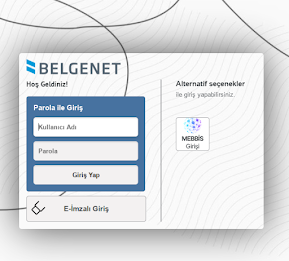




Hiç yorum yok
Yorum Gönder